フィルターにもエンベロープを適用する
フィルターにもエンベロープを適用する
レゾナンスの強さによってサウンドこそ異なりますが、カットオフのスライダーを上下させると激しく音が変化することがわかりました。もちろん演奏中に手動でカットオフのスライダーを動かしても良いのですが、シンセサイザーreface CSではアンプのエンベロープと同じようにカットオフのスライダーの動きにもエンベロープを加えることができます。
ただ、reface CSではエンベロージェネレーターが一つしかなく、しかもアンプのエンベロープと共通であるため、音量(アンプ)のエンベロープと音色(フィルター)のエンベロープは同じ動きとなります。例えば、音のアタックが遅い音はカットオフの開き具合も遅い・・・という具合です。
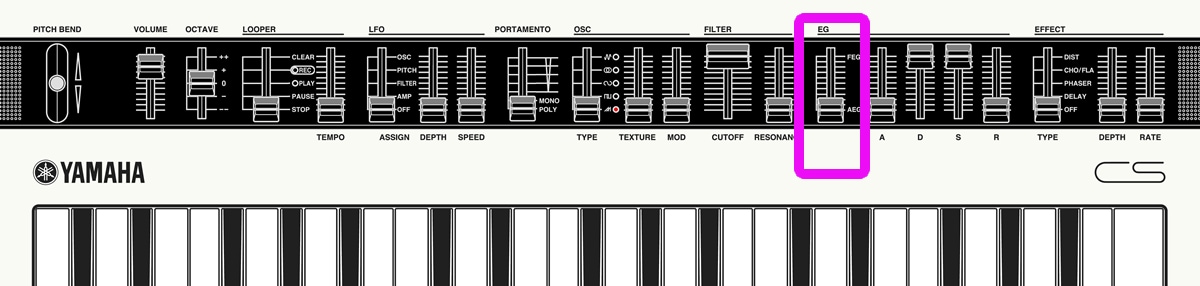
シンセサイザーreface CSのEGセクションの一番左にあるスライダーがエンベロープをアンプのみに使用するか、フィルターにも使用するかを決めるスライダーになります。一番下のAEG側にしているときはフィルターのエンベロープは全く効かずに、アンプのみにエンベロープが効きます。徐々に上げていくとフィルターにもエンベロープが効くようになります。
EGでフィルターのカットオフを動かす
では実際に効き具合を試してみましょう。
再びスライダーを「reface CSの基本形」の状態にします。
そこからCUTOFFのスライダーを半分よりほんの少し上ぐらいの位置に下げてください。音が少しこもったような感じに聞こえると思います。
そのままEGの一番左のスライダーを一番上まで上げてみましょう。
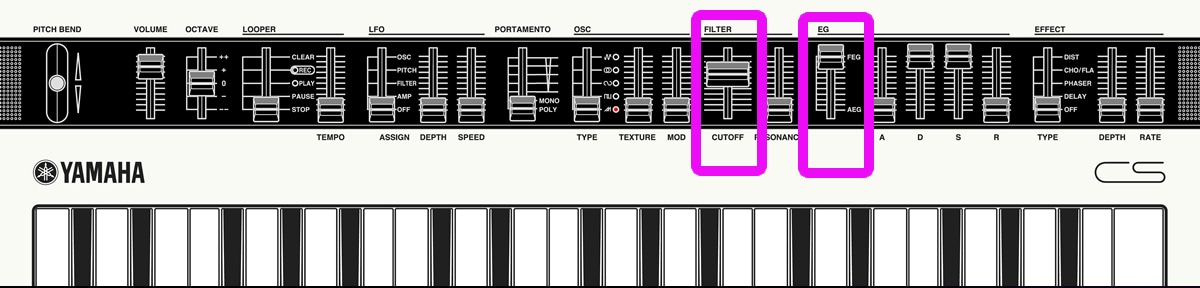
すると先程のCUTOFFを一番上にしていたときと同じ音になると思います。
これはエンベロープの効果によって(エンベロープのサステインが最大になっているので・・・)CUTOFFが最大値まで引き上げられたことによるものです。
このままではあまり面白くないので、EGの左から2番目にあるAのスライダーを真ん中よりちょっと上ぐらいに上げてみます。
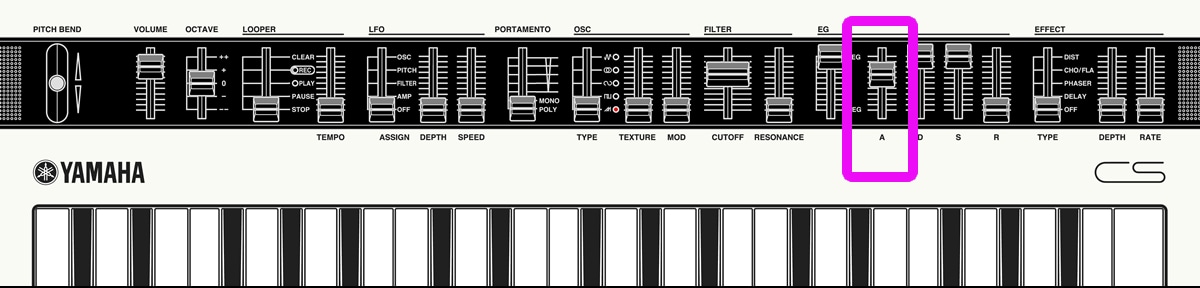
Aはアタックですので、このまま弾くと当然アタックが遅い音になるのですが、FEGを最大にしているため、弾いてみると音量だけでなく音色もこもった音から明るい音に変化しているのが聞き取れます。
鍵盤を何度も弾き直しながら、EGの一番左のスライダーをFEG側にしたときとAEG側にしたときの音を聞きくらべてみましょう。動画の後半のように、レゾナンスのスライダーを最大にして同様の操作をしてみるとよくわかりますね。
ADSRの調節でニュアンスをいじる
このようにフィルターの開き具合をエンベロープでコントロールすれば、鍵盤を弾く度にカットオフを上下させるような効果を加えることができ、その度合いをEGの一番左にあるスライダーで調整することができるのです。レゾナンスを少し効かせながらAのスライダーを先程より少し下げて弾くと、「みゃー、みゃー」といったニュアンスの音が作成でき、さらにRのスライダーを真ん中より少し上まで上げて、鍵盤をポンポンと叩くように弾くと、「みゃう、みゃう」といったニュアンスの音を作ることができます。
エンベロープが2つ以上あるシンセサイザーや、エンベロープのカーブを逆向きに使えるシンセサイザーの場合には、音の切れ際にフィルターが開いていくようなサウンドや、アタックの速い持続音で、フィルターだけが徐々に閉じていくような音作りが簡単にできるのですが、reface CSでそのような音を出したい場合には、手動でCUTOFFのスライダーを動かすことで実現できます。




